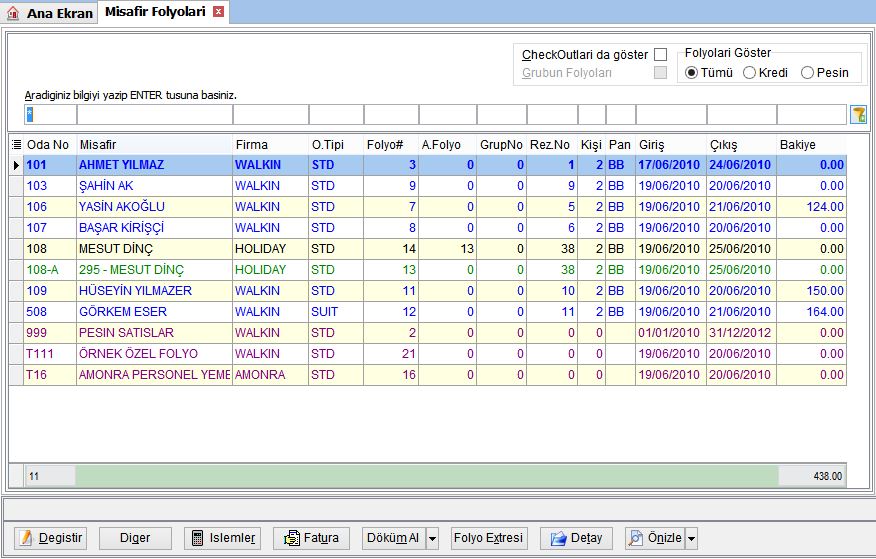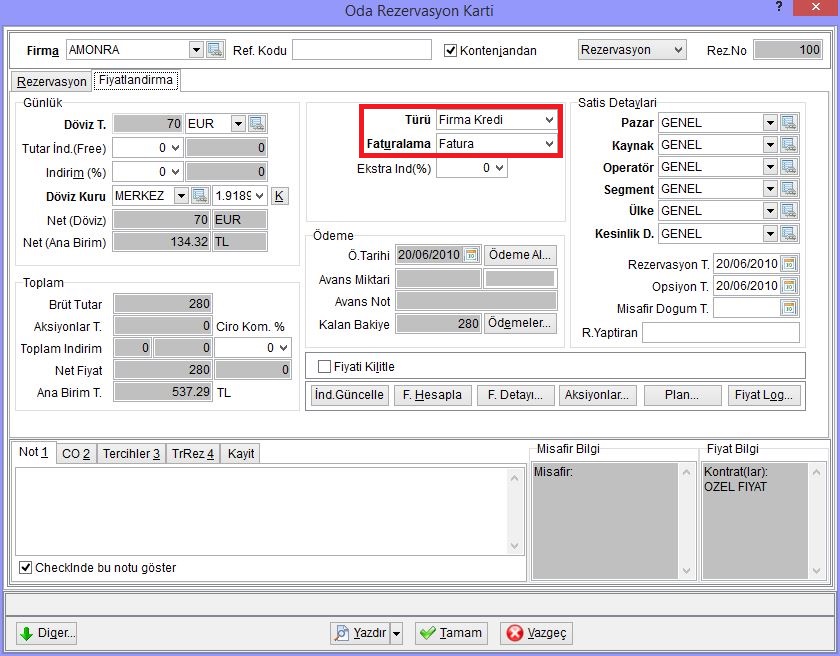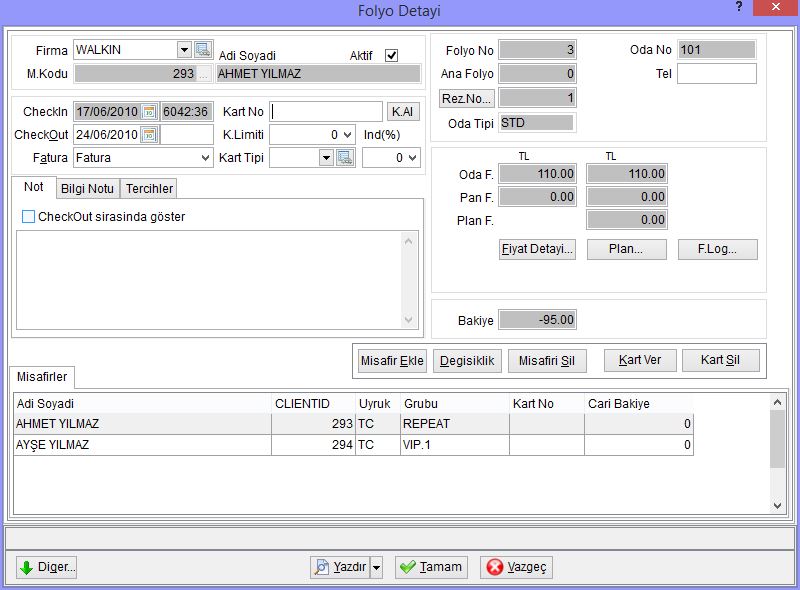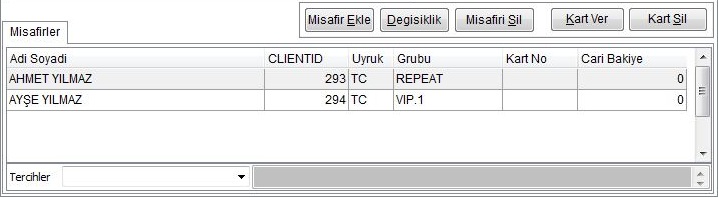"Folyolar" sayfasının sürümleri arasındaki fark
k (→Kullanıcı Soruları) |
k (→Kullanıcı Soruları) |
||
| 69. satır: | 69. satır: | ||
| <div class="NavFrame"> | | <div class="NavFrame"> | ||
<div class="NavHead">'''Hatalı folyo işlemlerde ne yapmam lazım?'''</div> | <div class="NavHead">'''Hatalı folyo işlemlerde ne yapmam lazım?'''</div> | ||
| − | <div class="NavContent mw-collapsible mw-collapsed"># '''''“Silme yetkiniz varsa”;'' Hesap Ekstresi''' butonuna basarak hesabın içine girip, silinmesi istenen işlemin üzerine tıklayarak işlemi seçtikten sonra ekranın altındaki '''Sil '''butonuna basarak işlemi silebilirsiniz. | + | <div class="NavContent mw-collapsible mw-collapsed"> |
| + | # '''''“Silme yetkiniz varsa”;'' Hesap Ekstresi''' butonuna basarak hesabın içine girip, silinmesi istenen işlemin üzerine tıklayarak işlemi seçtikten sonra ekranın altındaki '''Sil '''butonuna basarak işlemi silebilirsiniz. | ||
# '''''“İptal yetkiniz varsa”;'' Hesap Ekstresi''' butonuna basarak hesabın içine girip, iptal edilmesi istenen işlemin üzerine tıklayarak işlemi seçtikten sonra ekranın altındaki '''İşlem İptal '''butonuna basarak işlemi iptal edebilirsiniz.. | # '''''“İptal yetkiniz varsa”;'' Hesap Ekstresi''' butonuna basarak hesabın içine girip, iptal edilmesi istenen işlemin üzerine tıklayarak işlemi seçtikten sonra ekranın altındaki '''İşlem İptal '''butonuna basarak işlemi iptal edebilirsiniz.. | ||
# '''''“Silme yada iptal yetkiniz yoksa”'''''<nowiki>; </nowiki>'''Hesap Ekstresi''' butonuna basılarak hesabın içine girip, sırasıyla '''İşlemler'''-> '''Harcama '''butonun basıp açılan ekranın en altında yer alan '''Tutar Düzeltme''' seçeneğini seçiniz. Açıklama ve departman seçildikten sonra düzeltme kısmında '''Ekle '''yada '''Çıkar '''seçeneklerinden uygun olanı seçip, tutar yazabilirsiniz.(tutar yazarken başına - yada + koymanıza gerek yoktur sistem ekle yada çıkar seçeneğinin seçili olmasına göre ekleme yada çıkarmayı otomatik yapacaktır) sonrasında tamam butonuna basarak işlemi tamamlayabilirsiniz | # '''''“Silme yada iptal yetkiniz yoksa”'''''<nowiki>; </nowiki>'''Hesap Ekstresi''' butonuna basılarak hesabın içine girip, sırasıyla '''İşlemler'''-> '''Harcama '''butonun basıp açılan ekranın en altında yer alan '''Tutar Düzeltme''' seçeneğini seçiniz. Açıklama ve departman seçildikten sonra düzeltme kısmında '''Ekle '''yada '''Çıkar '''seçeneklerinden uygun olanı seçip, tutar yazabilirsiniz.(tutar yazarken başına - yada + koymanıza gerek yoktur sistem ekle yada çıkar seçeneğinin seçili olmasına göre ekleme yada çıkarmayı otomatik yapacaktır) sonrasında tamam butonuna basarak işlemi tamamlayabilirsiniz | ||
15:35, 17 Haziran 2013 tarihindeki hâli
Check in işlemi ile rezervasyon ödeme türüne göre folyolar oluşur. Folyo sekmesindeki Folyolar seçeneğinden folyo liste ekranına ulaşabilirsiniz.
Misafir folyoları listesinde ödeme türlerine göre farklı renklerde folyolar listelenir. Folyo renklerinin her birinin bir anlamı vardır.
- Mavi Folyolar: Müşteri Peşin folyolardır. Misafir tüm harcamalarını kendi öder.
- Yeşil Folyolar: Firma Kredi folyolarıdır. Rezervasyona bağlı olarak oda ve pansiyon ücretleri aksi belirtilmedikçe firma hesabına krediye kaldırılır.
- Siyah Folyolar: Firma folyolarına bağlı müşteri folyolarıdır. Oda ücreti dışında firma misafirlerinin diğer harcamaları bu folyolara kayıt edilir.
- Eflatun Folyolar: Konaklaması olmayan Özel folyolardır.
- Kırmızı Folyolar: Gün içinde çıkış işlemi yapılmış check-out folyolarıdır. Gün sonu işlemi ile arşive alınacaklardır.
Check-in kartının fiyat sekmesinde "Ödeme Türü" folyo açılışına yön veren bir detaydır. Bu işlem esnasında Ödeme türü Müşteri peşin seçilirse check-in esnasında sistem tek folyo açar ve tüm harcamaları (konaklama ve pansiyon harcamaları da) folyoya kayıt edilir. Misafir folyoları listesinde folyo rengi mavidir. Ödeme Türü Firma Kredi seçilirse sistem check-in esnasında iki adet folyo açar. Yeşil renkte olan ve oda numarasının hemen sağında "-A" yazan firma folyosu ve siyah renkte sadece oda numarası bulunan firma misafirine ait folyodur. Rezervasyon ödeme türüne göre sistem konaklama ve pansiyon ücretlerini firma folyosuna kayıt eder.
Misafir folyoları listesinin altındaki seçenekler ile folyo detayında girerek kişi adı, adedi, çıkış tarihi, pansiyonu vb. değişiklikler yapılabilir. İşlemler seçeneği ile harcama ve ödeme işlemleri yapılabilir. Folyonun faturası ve hesap dökümü alınabilir, hesap ekstresine bakılabilir ve liste görüntüsü dökümü alınabilir.
Folyo Detayı
Folyoların üzerinde değişiklik butonuna basıldığında veya çift tıklandığında Folyo Detayı ekranı gelir.
- Firma: Folyonun bağlı olduğu firmayı gösteren alandır. Değişiklik yapılabilir.
- Checkin: Odanın giriş tarihini gösteren bilgi alandır. Bu alanda değişiklik yapılamaz.
- Checkout: Odanın giriş tarihini gösteren alandır. Bu alanda değişiklik yaparak erken çıkış veya konaklama tarihi uzatılabilir.
- Fatura: Folyo faturalama şeklinin belirtildiği alandır. (Fatura/Proforma)
- Kart No.: Misafirin harcama kartının numarasının belirtildiği alandır.
- K. Limiti: Misafirin harcama kartının kart limitinin belirtildiği alandır.
- Ind(%): Folyoda sabit bir indirim olacaksa bu alanda yüzdesel değer girerek belirtilir. Pos’tan yapılan tüm harcamalarda bu alana girilen değer temel alınarak indirimli kayıt edilir.
- Not: Folyo ile ilgili notlar bu alanda belirtilir.
- Checkout Sırasında Göster: Not bölümüne girilen notun çıkış işleminde uyarı mesajı olarak gelmesini sağlayan seçenektir.
![]() Rezervasyon kayıt kartına geçiş yapmasını sağlar.
Rezervasyon kayıt kartına geçiş yapmasını sağlar.
![]() Harcama kart numarasının donanımdan okunmasını sağlar. (Bu işlem için donanım ve entegrasyon gerekmektedir.)
Harcama kart numarasının donanımdan okunmasını sağlar. (Bu işlem için donanım ve entegrasyon gerekmektedir.)
30_Folyo_FolyoDetay.FiyatDetayButon Folyo fiyat detayına girilerek fiyat değişikliği yapılmasını sağlar.
30_Folyo_FolyoDetay.PlanButon Planlanan İşlemler liste ekranına geçiş yapılmasını sağlar.
30_Folyo_FolyoDetay.MisafirEkleButon Odada kalan misafirlerin yanına kişi eklenmesini sağlar.
30_Folyo_FolyoDetay.MisafirEkleListeEkrani
Çıkan Misafirler filtre ekranından belirtilen kriterlerle var olan misafirler arama yapılarak folyoya ekleme yapılabilir.
- Yeni Misafir: Eklenecek misafir daha önceden konaklama yapmamış bir misafir ise bu seçenek kullanılarak yeni misafir kaydı yapılması sağlanır.
- Bilgileri Değiştir: Var olan misafir kartlarında bilgilerin değiştirilmesi için kullanılır.
30_Folyo_FolyoDetay.DegisiklikButon Folyoya bağlı misafir kartında değişiklik yapma işlemini sağlar. Folyo detayındaki Misafirler liste ekranında misafir seçilerek değişiklik yapılır.
30_Folyo_FolyoDetay.MisafirSilButon Seçili misafiri folyodan çıkarılmasını sağlar. Seçili misafirin kartını silmez.
30_Folyo_FolyoDetay.KartVerButon Seçili misafire Harcama kartı verilmesini sağlar. (Bu işlem için donanım ve entegrasyon gerekmektedir.)
30_Folyo_FolyoDetay.KartSilButon Seçili misafirin harcama kartı bilgisinin silinmesini sağlar. (Bu işlem için donanım ve entegrasyon gerekmektedir.)
Kullanıcı Soruları
| Kullanıcı Soruları |
|---|
| Hatalı folyo işlemlerde ne yapmam lazım?
Soru2
Cevap2
Soru3
Cevap3
soru4
Cevap4
|